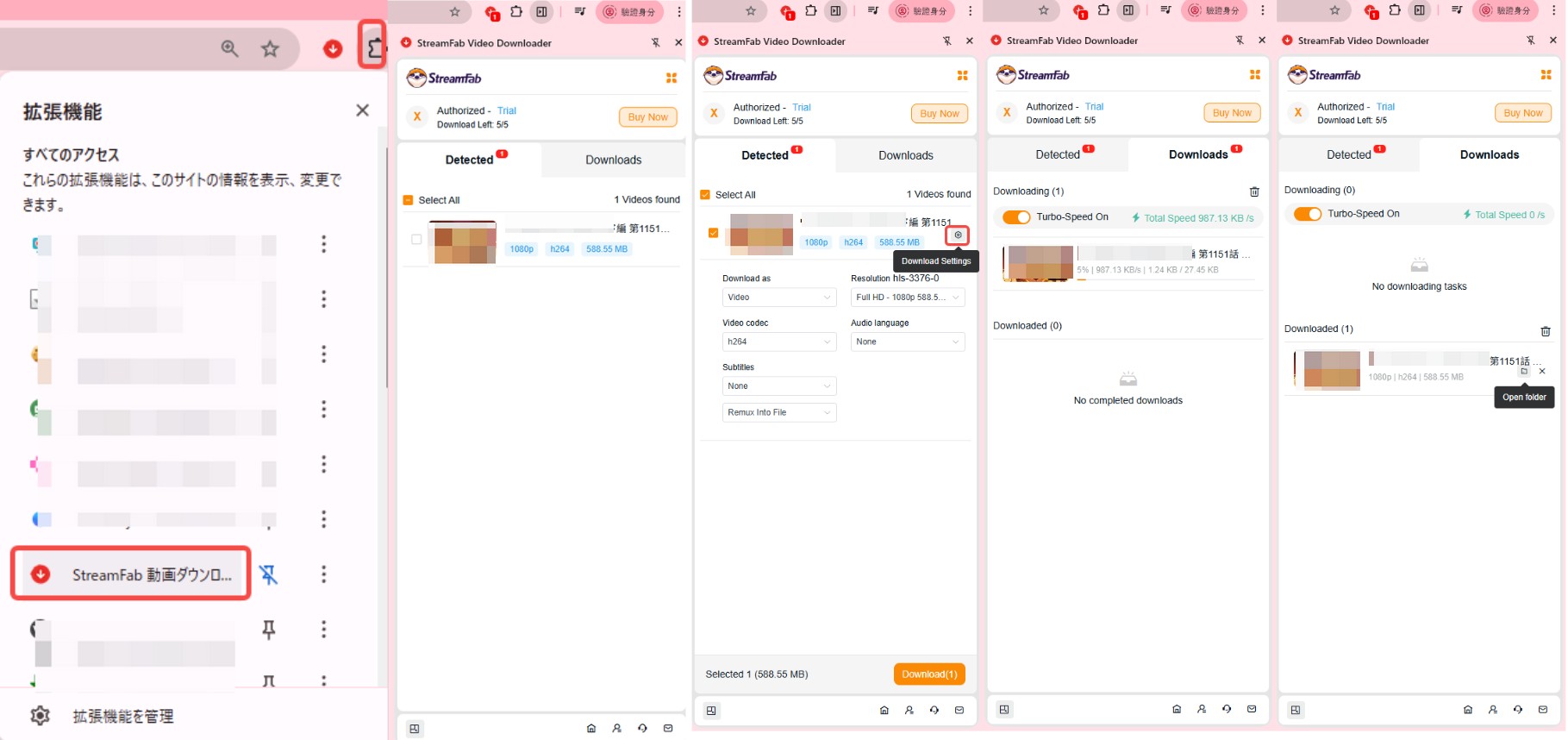ストリームレコーダーで保存できない原因や対処法を解説!エラー種類や代替品も!
要約: ストリームレコーダーは優秀のHLSストリーミング動画をダウンロードできる無料の拡張ソフトウェア、tsやM3U8フォーマットの動画でも対応できるので人気があります。しかし、最近ストリームレコーダーが保存できない、動画をダウンロード&録画できないという声もあります。今回はストリームレコーダーは動画をダウンロード&録画して保存できない原因と対処法, エラー及び代替品などをご紹介します。
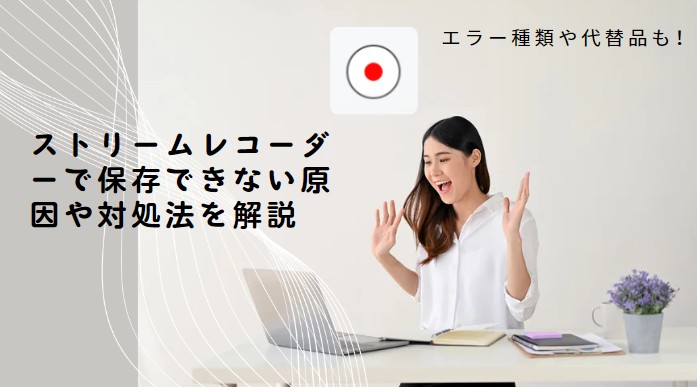
ストリームレコーダーは優秀で無料のHLSストリーミング動画ダウンロード&録画拡張機能、FacebookやXなど対応サイトが多くて保存速度が速いから人気が高い。ストリームレコーダーは通常モードとキャプチャモード2種類に分け、ライブのアーカイブ動画は通常モードでダウンロード、キャプチャモードはダウンロードできない時は補充としてビデオを録画します。
しかし、バージョンアップするたびにダウンロードできなくなっているという声もあります。例えば、最初TVerやAbemaをダウンロードできるのに今はできません。たまにはダウンロードした動画はMP4なのにwindowsの標準プレーヤーで再生できない場合もあります。
そこで、今回はストリームレコーダーで動画を保存できない理由や、エラー、解決方法、及び代替品を解説していきます。
ストリームレコーダーが保存できない原因
動画がDRMによって保護される
ストリームレコーダーはDRMがかかっていない動画だけに対応しています。アマゾンプライムビデオやU-NEXTのようなDRMがかかっている動画配信サイトに対応しません。最初のバージョンに暗号化機能がついていたが、Googleポリシーに違反とならないように、V1.2.0から暗号化機能を無効にしました。
動画の長さは13時15分を超えている
動画の長さは13時15分を超える場合は、ストリームレコーダーで保存できません。ただし、通常そんなに長い時間の動画が少ないと思います。
ストリームレコーダーでYoutube動画を保存できない
ストリームレコーダーは対応している動画サイトは多いが、Youtubeに対応しません。YoutubeはGoogle Chromeに属するサービスで、ストリームレコーダーのようなGoogleブラウザに依存の拡張機能でYoutubeから動画をダウンロードすることが規則違反です。
Googleブラウザのシークレットモードで動作していない
Google85の仕様変更に伴い、今ストリームレコーダーでシークレットモードで動画をダウンロード&録画する事ができません。公式サイトはこのバグは次のバージョンで修正されると書いてありますが、実際試してみたら、まだ駄目です。シークレットモードではなく、通常のブラウザを使って動画を保存してください。
最新のバージョンにアップグレードしていない
ストレコは異なるバージョンで修正している問題も違います。例えば、V1.2.0でHLS‐Encyptionが無効かされました。V1.3.1で音声と映像のズレを解消など多くの処理をしました。過去のバージョンを使っている場合は、動画保存にエラーが生じるかもしれません。
ストレコの各バージョンのエラーまとめ
以下、各バージョンに修復するエラーをまとめてみます。
|
バージョン |
対処・修正 |
|
V1.2.0 |
HLS‐Encyptionを無効させる |
|
V1.2.2 |
Google Chrome 85で、外部リソースへのアクセスに関する新しい制限が設けられた。V1.2.2はこの変更に対応するためのアップデートとなりますが、それに伴いシークレットモードでの利用が制限されることとなりました。 |
|
V1.3.1 |
音ズレやキーフレームの解消、キャプチャモードの強化、字幕への対応など。ただし、今度の大きなコードの改正②よりまた新しい不具合が多く生じていた。 |
|
V1.3.2 |
キャプチャモードの不具合、特定環境の音ズレ、音声選択時の不具合、ファイルサイズが増大するなどの問題を修正 |
|
V1.3.3 |
音声と映像の不同期、HLSをの細かな修正やバグフィックス |
|
V1.3.4 |
HLSをの配信が見落としがある問題を修正した。 |
|
V1.3.5 |
HLSの特殊ケース(fMP4+ByteRange)の処理においてエラーになる問題を修正した。 |
|
V1.3.7 |
ライブ配信を録画中のタブが非アクティブ(表示されていない)になっている状態が5分以上続くと、ストリームが欠損したりエラーとなる問題が存在していた。 |
|
V1.3.8 |
MP4のオーディオトラックが最適なサイズである場合、ダウンロードが完了しても保存ボタンが表示されない問題を修正しました。 |
|
V1.3.9 |
キャプチャモード時に、いくつかのサイトで仕様外のデコードタイムが設定されているケースについて一時的な対処をした。 |
|
V2.1.4 |
MV3に移行 |
|
V2.1.6 |
Google Chrome v109に暫定的に対処した。 |
ストリームレコーダーが保存できないエラー
ライブ動画を録画する際、Error: suitable demuxer not foundと表示される場合
このエラーは起点となる動画のロードに失敗していると意味しています。その場合、10秒ほど待ってからこのページ自体をリロードすると回復できる場合があります。
403エラー
403エラーとは、サーバーからアクセスが拒否されたことを意味しています。通常、ファイルへのアクセスに対して解析している場合、元のタブで動画を再生しているのですとレコのタブでのアクセスを認めない場合は、独自の方法や手続きでアクセスを求められている場合に403エラーが発生します。
404エラー
解釈:対象となる動画ファイルは存在しない時に404エラーが出ます。
数回試して、ダウンロード途中、必ず同じ場所でエラーになる場合は、サーバー側の問題の可能性があります。
408エラー
解釈:タイムアウトによるエラーです。
対策:インタネットの接続状況を確認します。、Wifiが問題なければ、時間帯を変えてリトラしてください。
Failed to fetch
解釈:ネットワークが不安定、動画サイトサーバーが落ちている、広告ブロッカーによってブロクされるなどの理由でストリームレコーダーはサーバーに接続できないエラーです。
ストリームレコーダーは途中で止まる
ストリームレコーダーで特定のサイトで「元の動画タブを開きつづけておかないとダウンロードに失敗する」ケースが報告されたことがあります。また、インデックスファイルのURLがライブ途中で変更されるケースもあるようです。
ストレコはこれに対して対応中といっているが、まだ解決できないようです。
ストリームレコーダーが保存できないときの対処法
ストリームレコーダーで動画を保存できない場合は以下の手段を使ってみよう。
ストリームレコーダーの代わりになる拡張機能&ソフトウェア
ストリームレコーダーは無料で機能が強い拡張機能ですが、ダウンロードできないとか動画の冒頭の広告しか保存できないとか、動画サイトに対応しないとか動画を保存できない場合もあります。
ストレコの代わりになるツールとして、StreamFabがおすすめです。この製品は拡張機能とダウンローダーソフトウェア両方あります。以下それぞれ解説していきます。
StreamFab Video Downloader for Browser
StreamFab ダウンローダーソフトウェア
StreamFabはYoutube、ニコニコ動画、ビリビリ、ティックトック、Tverなど無料の動画サイトの多数の対応している他、アマゾンプライムビデオやNetflix、U-NEXT、ディズニー+、Hulu、Abema、Dazn、Telasa、WOWOW…数多くの動画サイトからでもビデオを保存することができます。
また、通常の動画、DRMによって保護される動画、M3U8ストリーミング動画、MPEG‐DASH (MPD)動画でも対応しており、MP4 / MKV/MP3形式に変換してダウンロードします。
また、広告消す、バッチダウンロード、言語選択、字幕保存、自動ダウンロード、メタデータ取得、自動ログインなど便利ンあ機能が多い。
単品とセットのいずれかを購入しても良い。ストレコに相当する製品はStreamFab DRM M3U8ダウンローダーでしょう。ただし、一番おすすめのはStreamFab オールインワンです。
StreamFabはすべての機能が無料体験が可能、30日で各機能で動画3本をダウンロードすることができ、合計140本以上の動画をダウンロードすることができます。
ストリームレコーダー vs StreamFab
|
対応環境 |
最新かつ64BitのGoogle Chromeブラウザ |
WindowsとMacとAndroid |
|
機能 |
動画ダウンロード・録画 |
動画ダウンロード |
|
対応サイト |
DRMがかかっていないM3U8サイト |
無料・有料サイト、DRMがかかる・ないサイトなど1000+ |
|
Youtubeダウンロード |
☓ |
◯ |
|
Amazon Prime・Netflixなど定額制配信動画の保存 |
☓ |
◯ |
|
画質 |
選べない |
8kまで選べる |
|
バッチモードダウンロード |
☓ |
◯ |
|
言語を選ぶ |
☓ |
◯ |
|
不具合の対応速度 |
遅い |
速い(週に一回のバージョンアップ) |
|
字幕を個別に保存 |
☓ |
◯ |
|
動画は複数に分割すること |
よくある |
ない |
StreamFabの使い方
次のStreamFabの使い方を簡単に説明します。
まず、StreamFabをダウンロードしてインストールします。
次に、ダウンロードしたい動画サイトのドメインやURLを入力して内臓のブラウザで動画を検索します。よく使われている動画サイトなら「VIPサービス」などの項目でアイコンをクリックして訪問します。
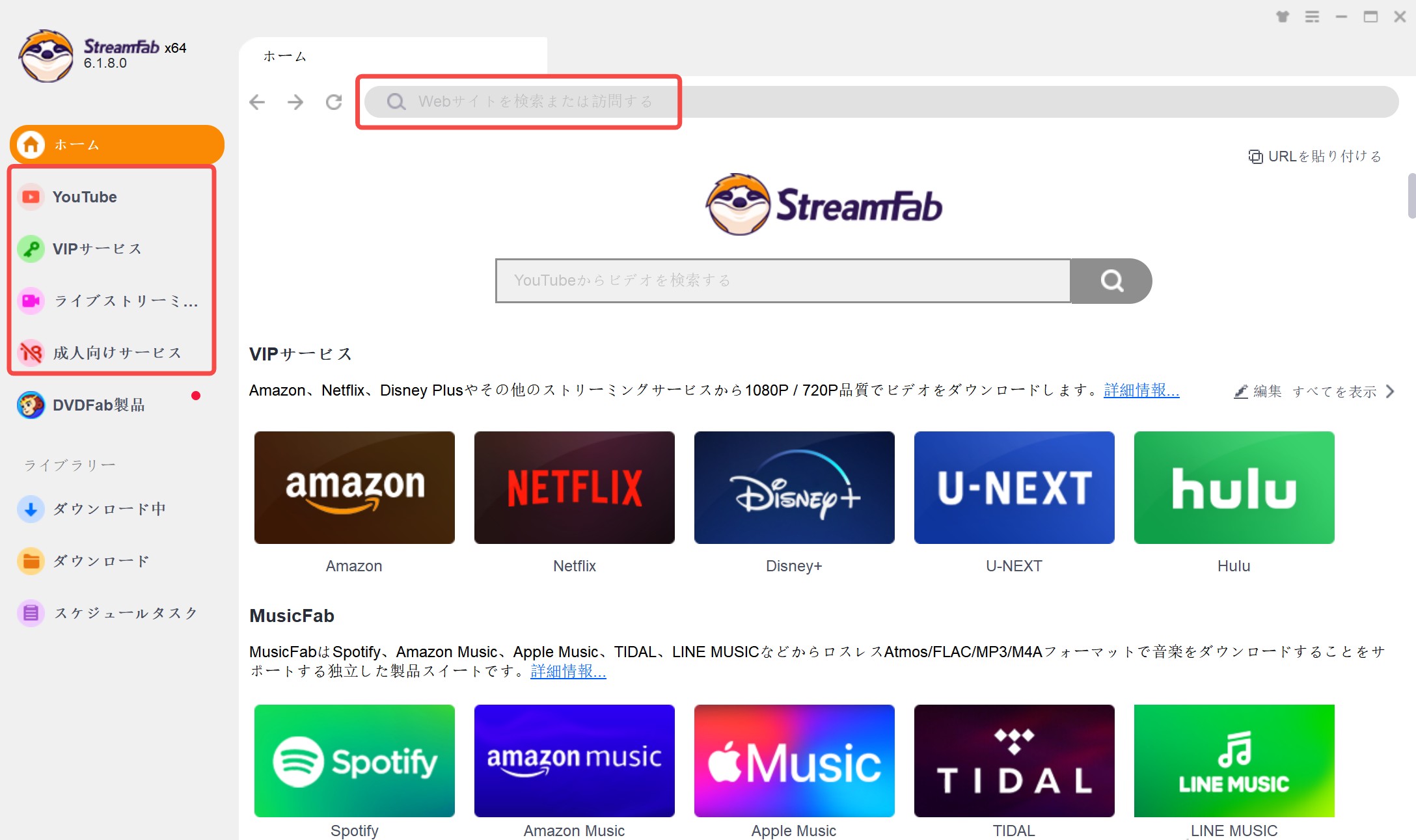
必要に応じてログインします。ダウンロードしたい動画を再生すると、形式や解像度、コーデック、字幕などを設定できる窓がポップアップ表示されます。
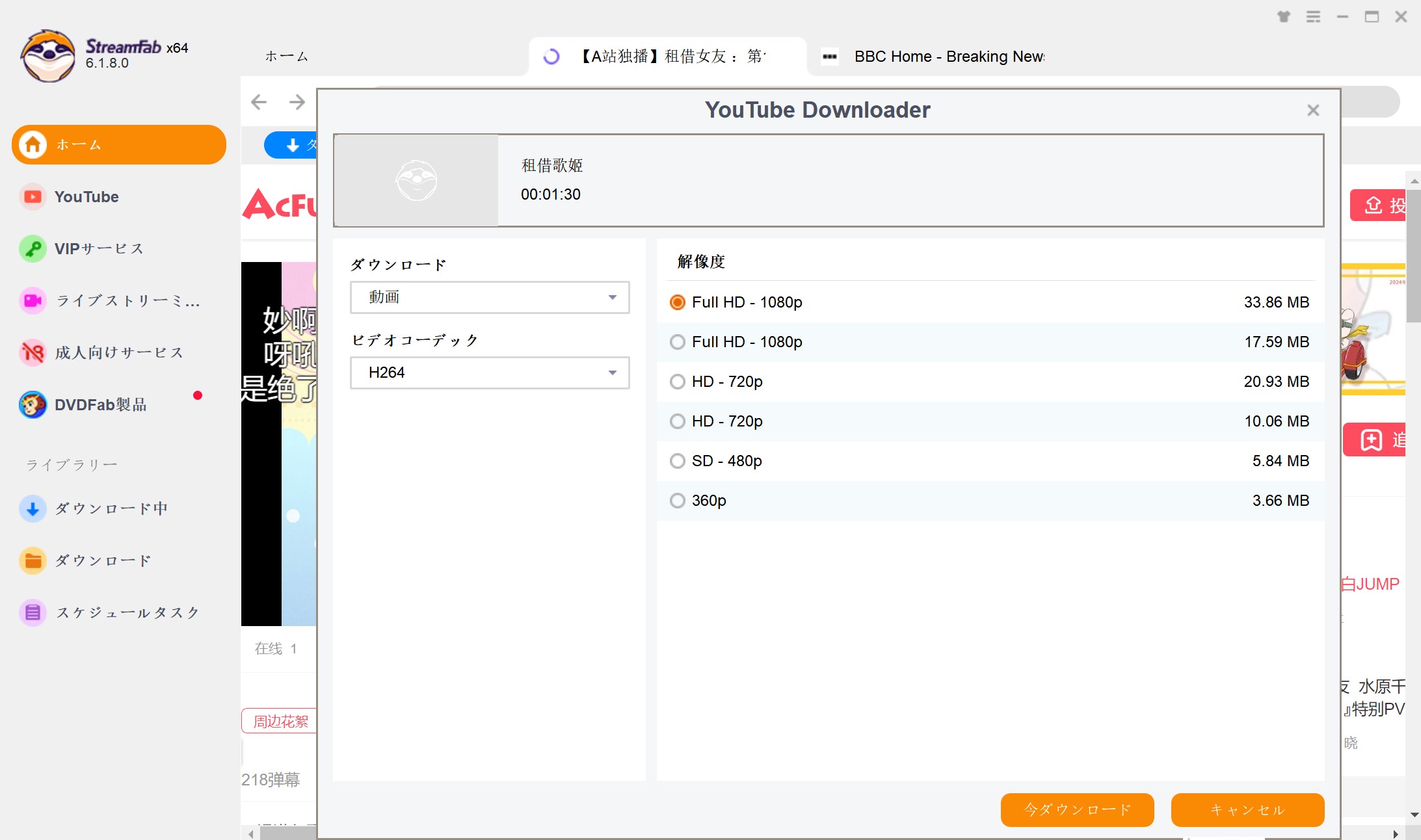
「今ダウンロード」ボタンを押すと、動画の保存が開始されます。「ダウンロード中」項目で進歩を確認できます。
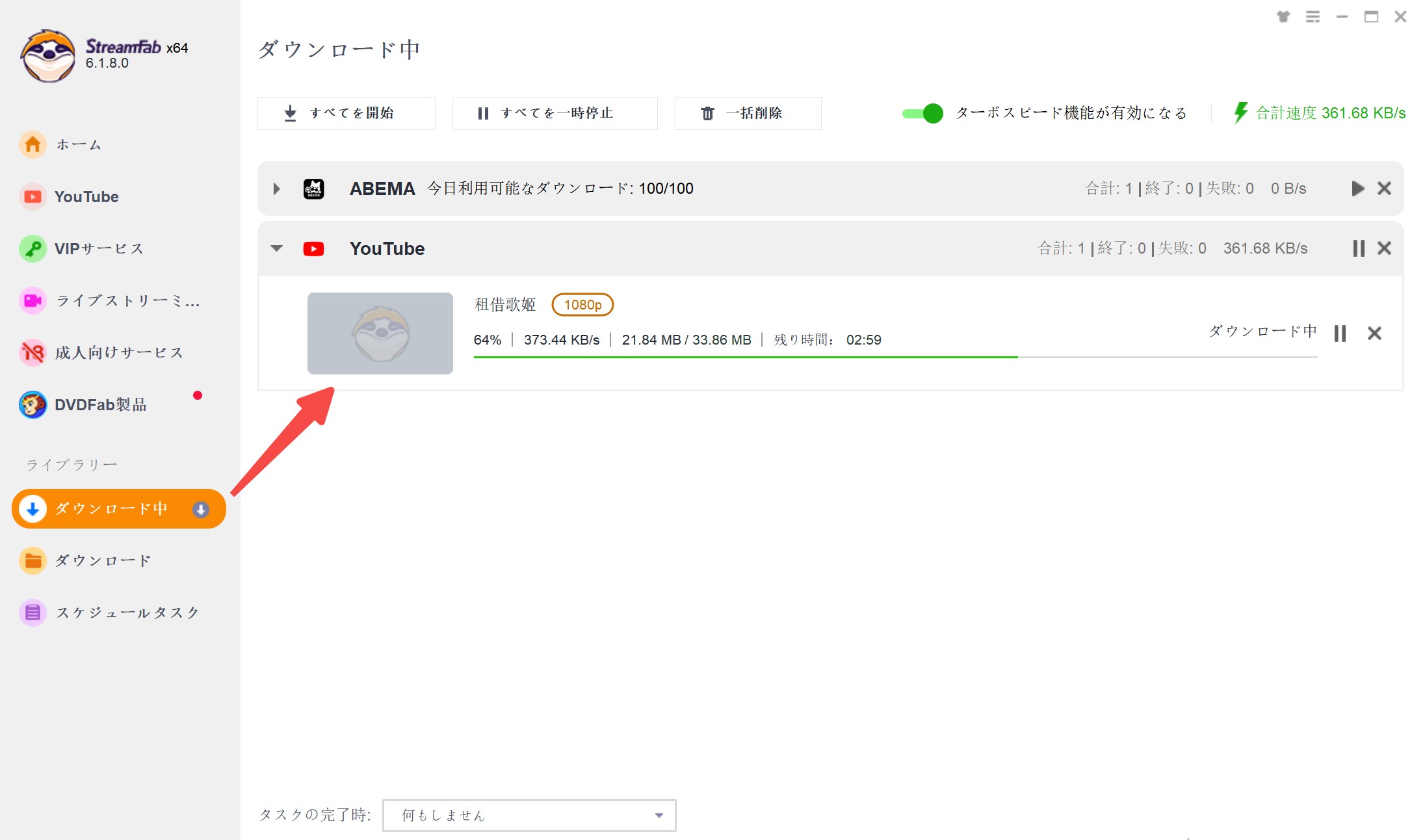
あっという間にダウンロード完了です。変換済みの動画は「ダウンロード」で確認してください。
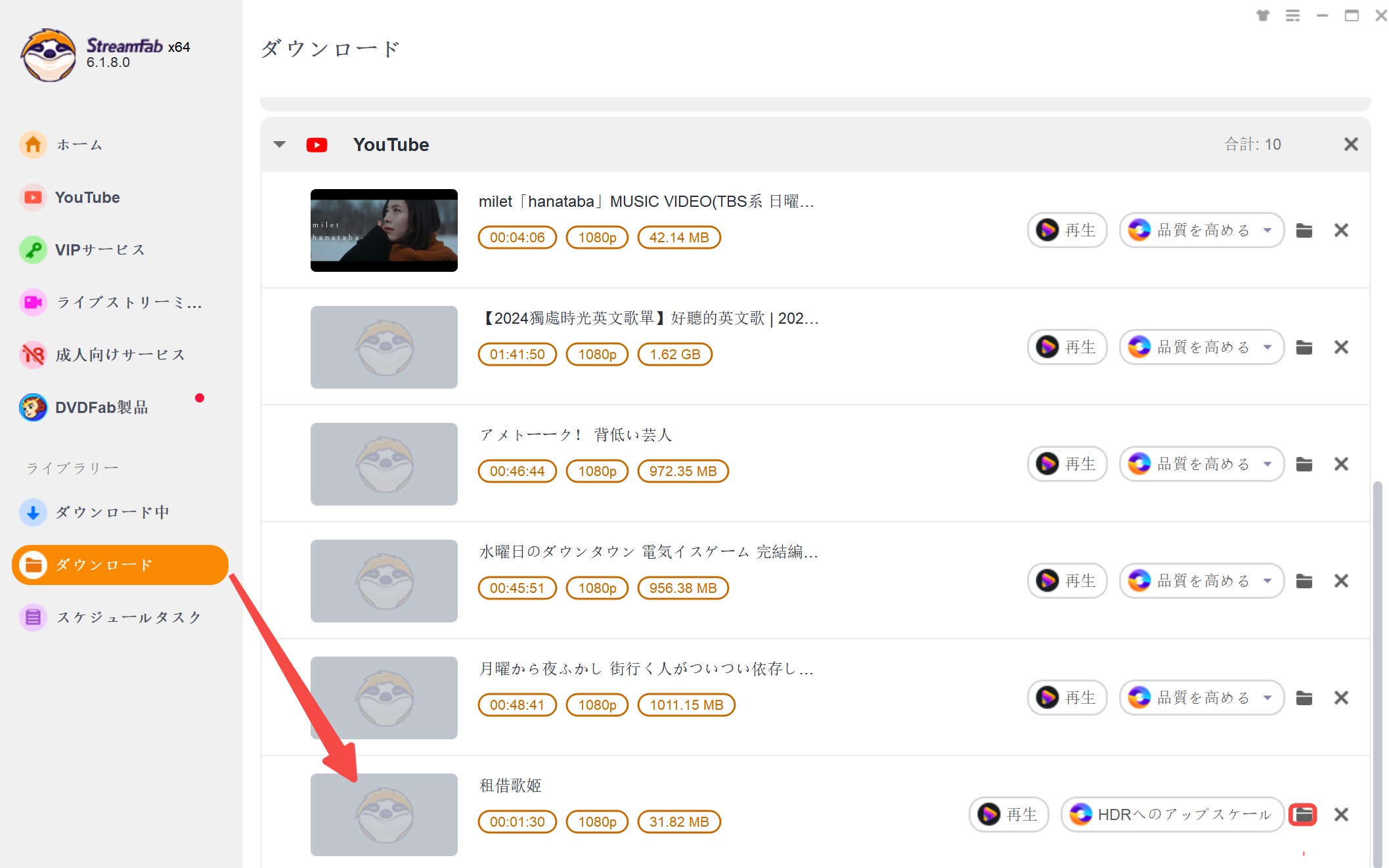
右側のフォルダーマークをクリックすれば保存先が開きます。
今回はストリームレコーダーのエラーや、動画を保存できない原因、及び代替品のStreamFabを詳しく解説しました。ご参照になっていただければ幸いです。